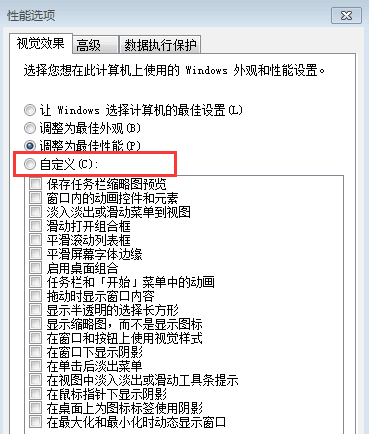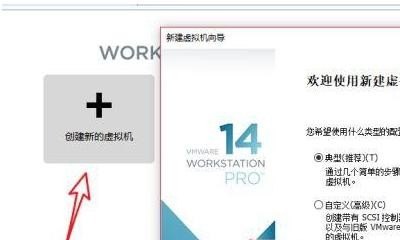怎样修改开机启动项?
1、在Windows10任务栏空白处点击鼠标右键,在弹出的右键中,点击打开“任务管理器”;
2、打开Windows10任务管理器之后,就可以看到,这里除了有我们熟知的“性能”、“进程”、“用户”等熟悉项目外,还新增了“启动”选项;

3、切换到启动选项,然后点击选中需要禁用的启动项,点击底部的“禁用”就可以了;
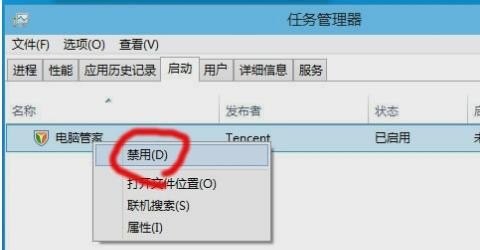
设置启动项的好处:Win10系统的开机启动项假如过多的话,会影响电脑的开机速度,其实不必要的开机启动项占了很大的一部分原因。通过禁用不必要的启动项,可以加快电脑的开机速度。
怎么在控制面板里更改开机启动项?
开机启动项在很大程度上决定了系统的启动速度。虽然有一些软件也提供了对开机启动项的管理,但最为有效而全面的管理,还是利用Windows自身提供的控制面板进行的。
在开始菜单中找到“控制面板”并单击鼠标左键打开。
在“所有控制面板项”界面中找到“管理工具”。注意这里是以“大图标”的方式查看的控制面板各项。
在“管理工具”下的工具列表中找到“系统配置”工具。双击鼠标左键打开该工具。
一些有经验的人,也可以直接在Win7的开始菜单中输入“msconfig”进入该工具,XP系统则是在“运行”中输入“msconfig”进入系统配置工具后,找到“启动”选项卡,就可以查看系统的全部启动项了。
在管理开机启动项时,可以将启动项前方的勾选框勾选或取消勾选,调节系统是否会在启动时启动该项。
在启动项的“位置”部分说明了该启动项的来源,有些是写入注册表的启动项,这一部分建议保留。
还有一些是安装软件时软件擅自在开始菜单的“所有程序->启动”中添加的快捷方式或应用程序,这些启动项是可以酌情删减的。
启动项设置完毕后,单击“确定”按钮保存操作并退出。
这是系统会询问你是否要重启电脑,我选择“退出而不重新启动”。
如果你迫切需要提高电脑的运行速度,也可以立即重新启动,重启后,刚才关闭的启动项就不会再启动了。
系统安装完后要更改硬盘启动怎么改?
1、一般新时代电脑主板会自动选择主硬盘为第一启动项,因此重装系统完毕后,可尝试拔掉U盘观看启动页面是否能正常进入新系统。
2、拔掉U盘后可直接进入新系统则代表主板带有自动检测硬盘并选择硬盘为第一启动项的功能。
3、如拔掉U盘后停留在黑屏或各种错误页面,则代表该电脑主板无该功能则需人工手动选择主硬盘为第一启动项才可进入系统。
怎么设置开机启动项开机启动项如何设置?
开机启动项的设置方法:
方法一:使用开机启动命令。在开始-运行中输入msconfig命令,进入系统配置界面。除了杀毒软件和输入法(Cftmon不能关闭,否则你不会在任务栏中看到语言栏),其他项目可以关闭或用户可以根据自己的需要自由选择。事实上,关闭不是删除,它只是在打开时不运行。
方法二:如果电脑安装了360安全卫士或电脑管家,双击打开即可,然后找到上面的优化加速图标。找到单项目加速--启动加速,选中需要关闭启动的选项,然后单击“立即优化”。这样,启动项就被关闭了。如果你想设置一个启动程序,你可以直接在启动程序中找到相应的程序并启动它。
以上了解开机启动项设置的方法,感谢大家的阅读。
到此,以上就是小编对于电脑更改启动项的问题就介绍到这了,希望介绍关于电脑更改启动项的4点解答对大家有用。